Zoom Phone Diretc Routing은 사용자는 Microsoft Teams를 사용하면서 PSTN 및 PBX 접속은 Zoom Cloud에 연결된 SBC를 활용하는 것입니다. 고객은 줌 폰과 MS Teams 클라이언트를 동시에 사용하면서 단일 SBC를 이용합니다. 따라서, MS Teams에서 Zoom Phone으로 마이그레이션을 단순화하고 비용 효율적입니다. 고객은 Zoom Phone의 장점과 MS Teams의 장점을 동시에 활용할 수 있습니다.

고객은 Zoom Phone의 장점과 MS Teams의 장점을 동시에 활용할 수 있습니다. 줌 폰과 MS Teams를 동시에 활용할 수 있습니다.

Zoom Phone Diretc Routing은 마이크로소프트의 멀티 태넌트 (Multi-Tenant) SIP Trunk 아키택처를 이용한다. 이 기술의 장점은 다음과 같습니다.
- Cloud Native : 구축형 SBC 불필요
- Automated Deployment : Microsoft Graph APIs와 파워셀을 통해 간단한 설치
- Flexible : 사용자별로 활성화 및 비활성화가 가능
- High Availability : Microsoft와 Zoom간의 이중화 SIP Trunks 설정
- Native Experience : PSTN Calling을 위해 Microsoft Teams 인터페이스를 그대로 활용
- Simple Provisioning : 사용자 구성 정보는 Zoom 포털에서 MS Teams로 자동 전달
Zoom Phone Direct Routing Architecture는 다음과 같습니다. Direct Routing을 사용하는 MS Teams 사용자는 Microsoft PSTN Options($8 per user per month)와 Zoom Phone Pro 라이선스 또는 이에 상응하는 라이선스가 필요하다. 예를 들어 MS Teams 사용자는 Zoom Phone Common Area Phone License를 적용할 수 없다.

설정하는 방법은 다음과 같습니다.
1. 줌 폰 설정 메뉴로 이동
줌 관리 포털에서 "관리자 >> 계정 관리 >> 계정 설정"으로 이동합니다. 오른쪽 창의 상단 메뉴에서 "Zoom Phone" 탭을 선택합니다.

2. MS Teams Integration 옵션 활성화
Zoom Phone 탭에서 맨 아래 에 "Mictosoft Teams 통화 허용" 옵션을 활성화합니다.

"Teams Mode 활성화" 창이 뜹니다. "사용" 버튼을 클릭합니다.

Azure AD에서 Zoom 에 대한 권한을 부여하기 위해 Microsoft O365 포털로 자동으로 이동합니다. 로그인 창이 나타나면 Microsoft O365 관리자 계정으로 로그인합니다.
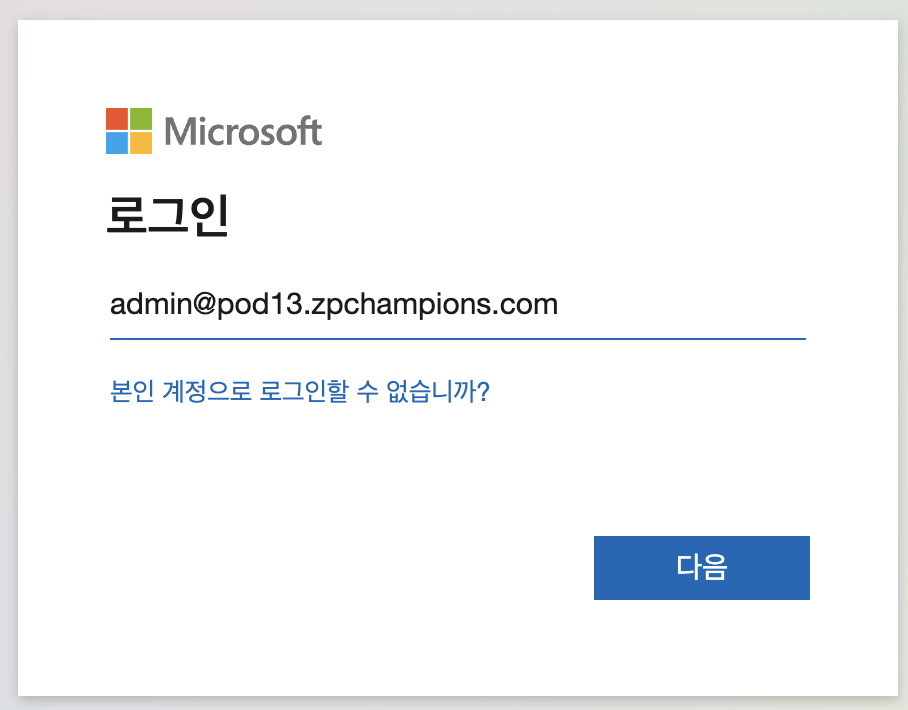

그리고, 어드민 권한으로 필요한 작업에 동의합니다. "동의함" 버튼을 클릭합니다.
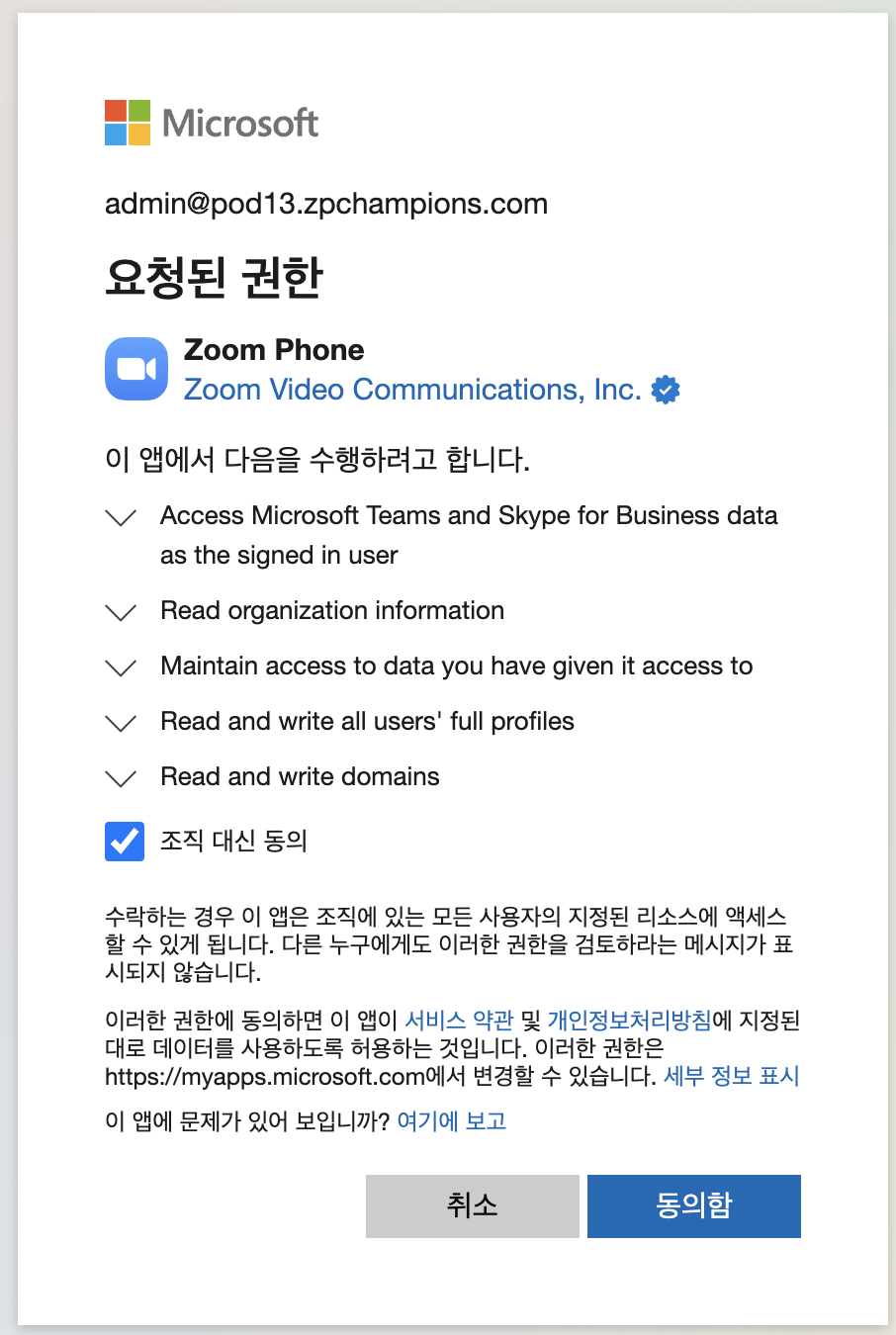
다시 줌 관리 포털로 자동으로 이동합니다. Microsoft Teams 설정을 진행하고 약 10분 정도 시간이 소요됩니다. Zoom SBC를 Microsoft에서 신뢰할 수 있는 도메인으로 설정합니다.

Mictosoft Teams 설정이 완료되면, 다음과 같이 'Microsoft Teams 통화 허용' 옵션이 활성화된 것을 확인할 수 있다. "동기화된 사용자가 전화에 응답합니다." 옵션은 "Teams"로 설정합니다.
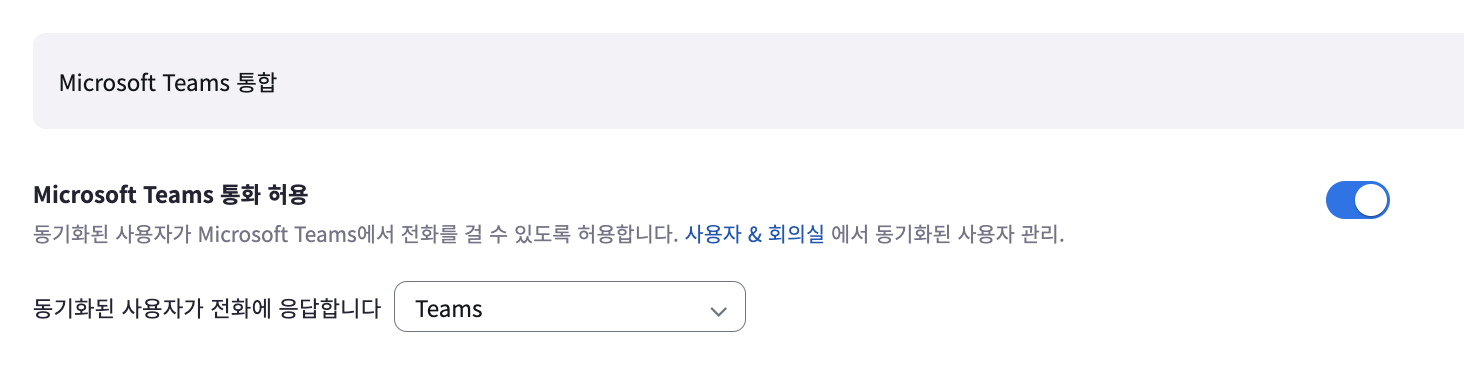
3. Microsoft Teams 설정
Zoom Automated Provisioning은 다음 세 가지 작업을 수행합니다.
- Voice Routing Policies
다수의 Microsoft Teams 사용자들에게 정책을 적용
각 Voice Routing Policy는 PSTN Usage를 참조 - PSTN Usage
Voice Routes와 PSTN Usages를 위한 컨테이너 - Voice Routes
온라인 PSTN Gateway를 경유하여 호를 전달
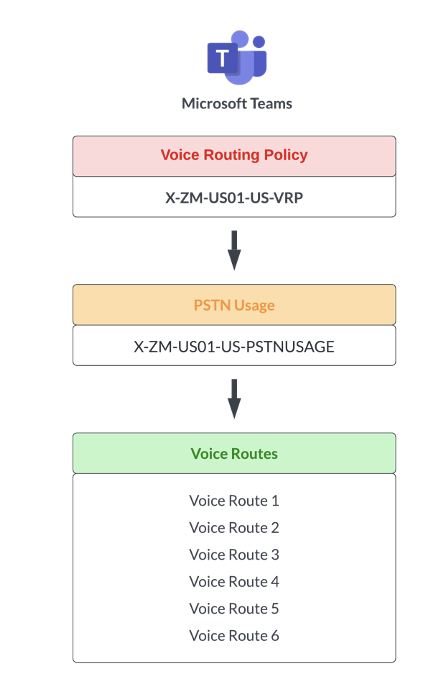
웹브라우저에서 office.com 에 접속합니다. 왼쪽 메뉴 바에서 "Microsfot 365 관리 센터" 버튼을 클릭합니다.
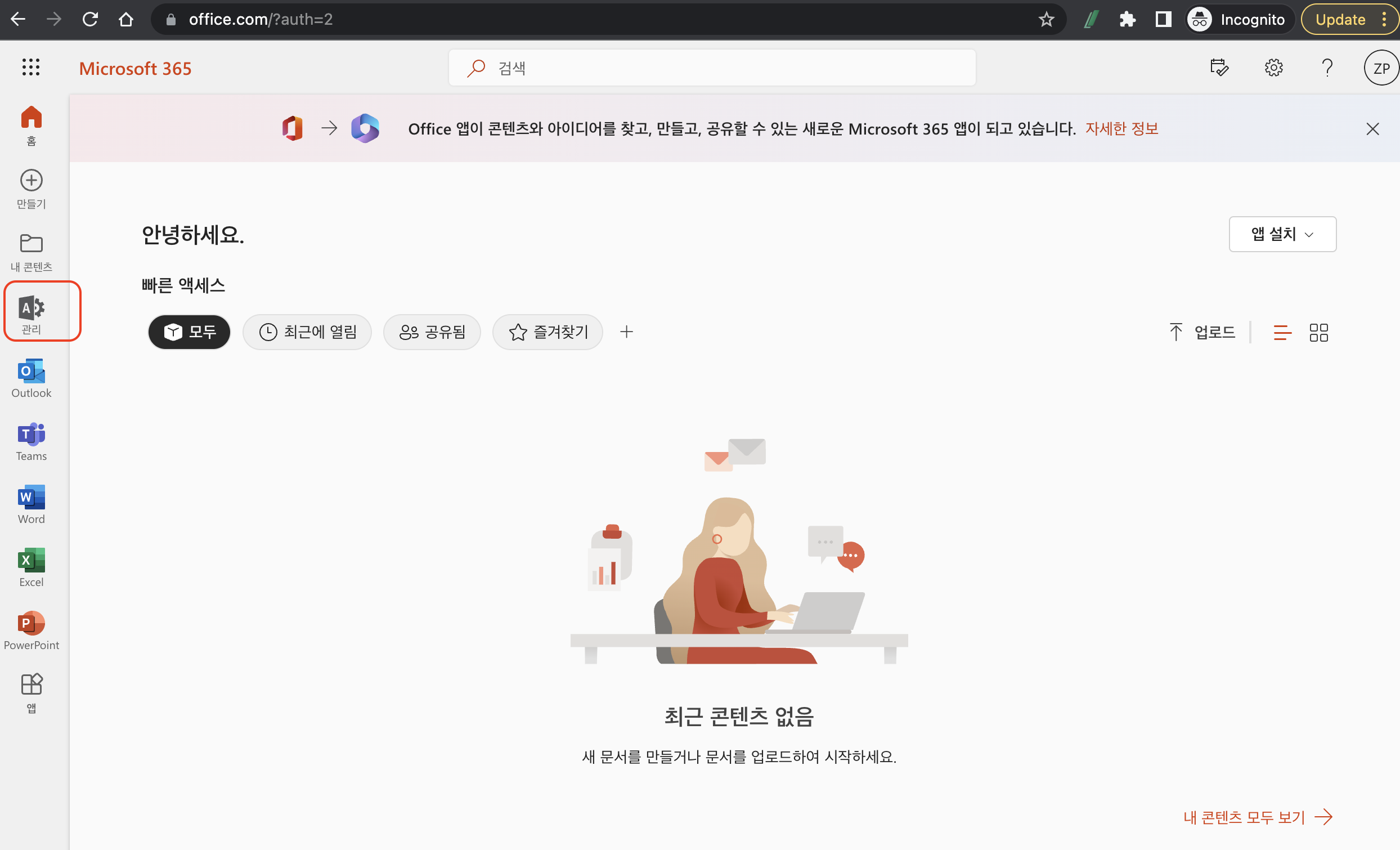
새로운 "Microsfot 365 관리 센터 " 창이 나타납니다. 왼쪽 메뉴 바에서 "Teams" 버튼을 클릭합니다.

새로운 Microsoft Teams Admin 창이 나타납니다. 왼쪽 메뉴 바에서 "Voice >> Voice Routing Policies 메뉴를 클릭합니다. 또한, Zoom Automated Provisioningd이 추가한 정보를 확인할 수 있습니다.

왼쪽 메뉴 바에서 "Voice >> Direct Routing 메뉴를 클릭합니다. 오른쪽 창의 중간 부분의 "Voice Routes" 탭을 클릭합니다. Zoom Automated Provisioningd이 추가한 정보를 확인할 수 있습니다.

Voice Routes 중에 Local Route 중의 SBC를 클릭하면, 상세 리스트를 확인할 수 있다.

4. Microsoft Teams 와 동기화
줌 관리 포털에서 "관리자 >> 전화 시스템 관리 >> 사용자 & 회의실" 메뉴로 이동합니다. MS Teams와 동기화할 사용자의 "...' 버튼을 클릭합니다. "Teams와 동기화" 메뉴를 클릭합니다.
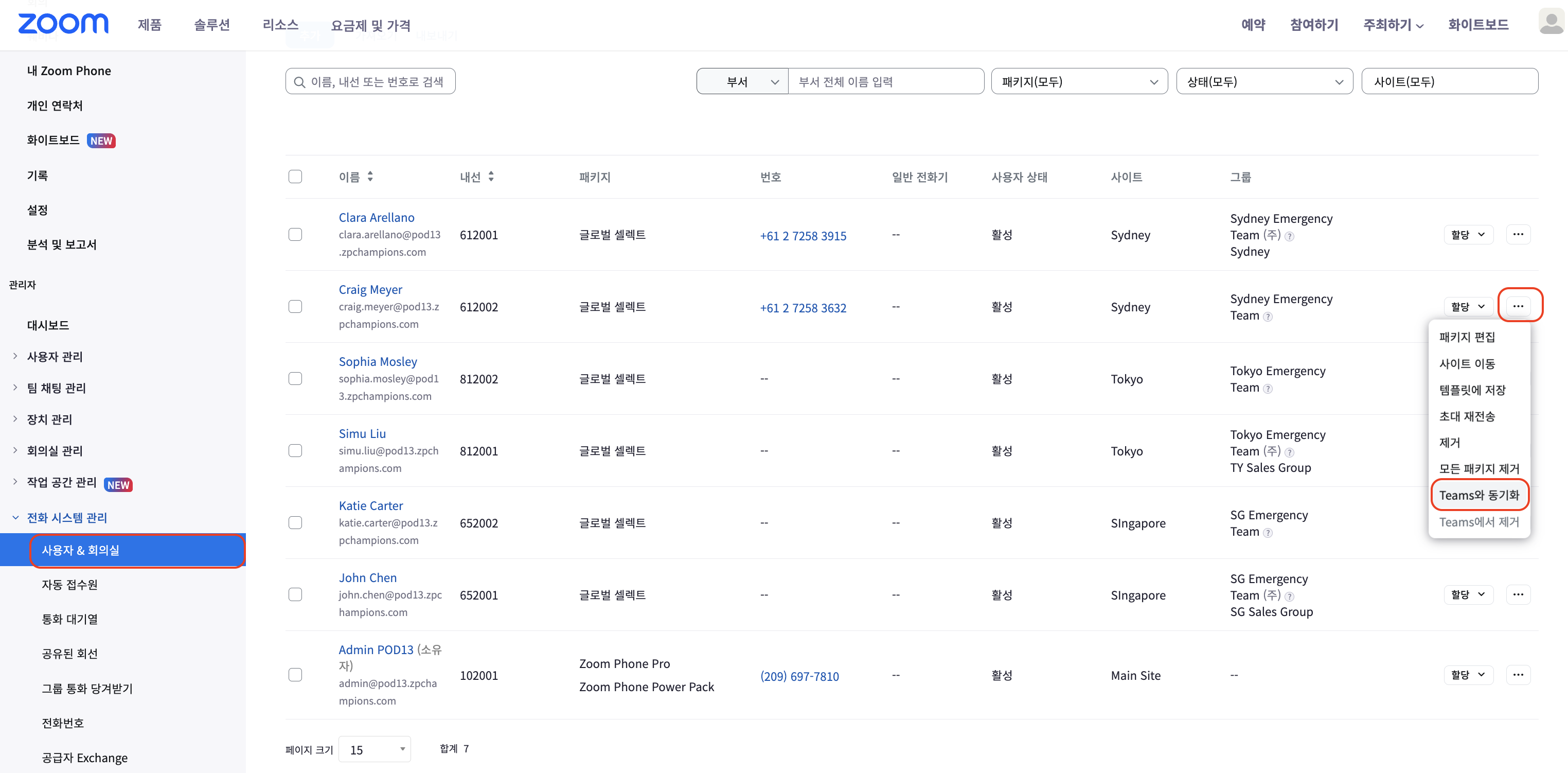
새로운 "Microsoft Teams 지원 검토" 창이 나타납니다. 라우팅 정책은 Microsoft O365에서 가져오기 때문에 약간의 시간이 걸립니다. 1분 정도 기다면 라우팅 정책이 나타납니다. "동기화" 버튼을 클릭합니다.

5. Microsoft Teams 에서 구성 정보 확인
Microsoft Teams admin center 포털에서 "Users >> Manage Users"를 선택합니다. 줌 관리 포털에서 MS Teams와 동기화한 사용자를 찾습니다. 그리고 이름을 클릭합니다.

MS Teams와 동기화한 사용자의 전화번호 정보와 Direct Routing을 확인합니다.

5. Microsoft Teams 에서 구성 정보 확인
Microsoft Teams에 로그인합니다.
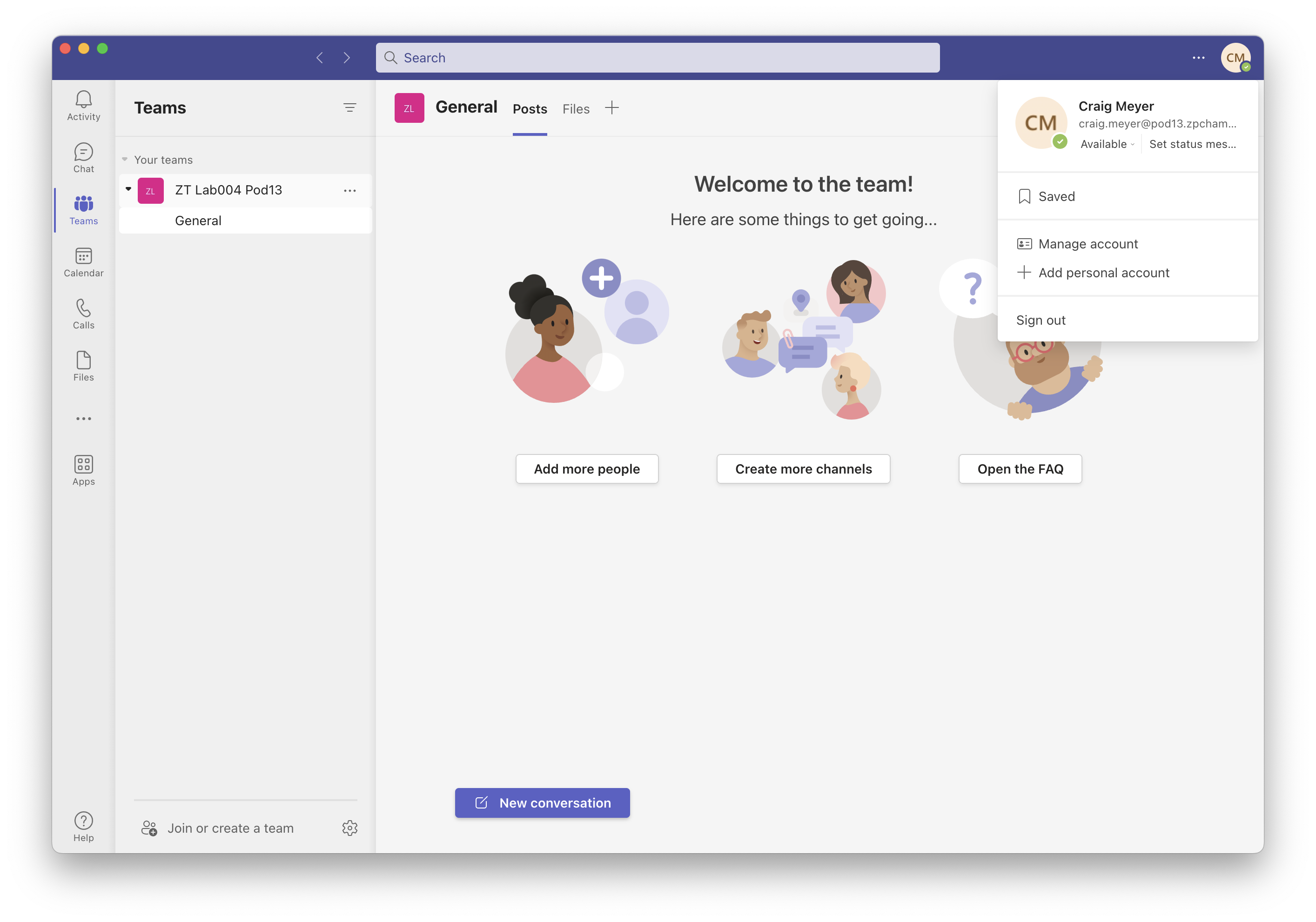
SBC를 통한 외부 발신을 시도합니다.

정상적으로 호를 수신합니다.

'3rd party 통합 (Microsoft, Google, 등)' 카테고리의 다른 글
| 젠데스크를 위한 줌 폰 (Zoom Phone for Zendesk) (1) | 2023.11.27 |
|---|---|
| 줌 폰 포 마이크로소프트 팀즈 (Zoom Phone for Microsoft Teams)의 이해 (0) | 2023.11.10 |

